Betonarme Kolon Oluşturma
Kolon komutuyla, betonarme tasarıma ait betonarme kolonlar oluşturulur.
Kolon Komutunun Yeri
Mimari Programda
Ribbon menü Giriş sekmesi Betonarme başlığı altından ulaşabilirsiniz.

Statik Programda
Ribbon menü Betonarme sekmesi Betonarme başlığı altından ulaşabilirsiniz.
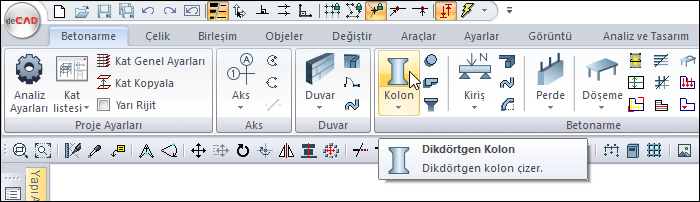
Kolon Toolbarı

İkonlar |
|---|
Dikdörtgen kolon  Dikdörtgen kolon komutunu çalıştırır. Kolon boyutları Kolon Boyut kutucuklarından girilebilir. |
Daire kolon  Daire kolon komutunu çalıştırır. |
Poligon kolon  Poligon kolon komutunu çalıştırır. Poligon kolon ayarlarında seçili bulunan poligon kolonu çizer. İstenilen poligon kolonu çizmek için önce poligon kolon ayarlarına girilip, ilgili kolon buradan seçilmeli, ya da poligon kolon kütüphanesinde böyle bir kolon bulunmuyorsa, poligon kolon ayarlarında çizilip, poligon kolon kütüphanesine eklenmelidir. |
Kolon başlığı  Kolon başlığı çizer. Kolon başlığı kirişsiz döşemeli sistemlerde kullanılan bir elemandır. |
Varsayılan kaçıklıklı kolon  Kolon ayarları diyaloğundaki mevcut kaçıklık değerlerine göre kolon çizer. Kolon modundayken klavyeden 1 tuşuna basarak da çalıştırılabilir. |
Kenara yanaşık kolon  Kolon ayarlarına girmeden, kenara yanaşık dikdörtgen kolon tariflemek için kullanılır. Kolon düğüm noktası kolonun sol kenarının orta noktasında yer alır. Diğer kenara yanaşık kolon için, kolonun boyutlarını ters girmek gerekir. (örneğin; 50/25 yerine 25/50). Kolon modundayken klavyeden 2 tuşuna basarak da çalıştırılabilir. |
Köşeye Yanaşık Kolon  Kolon ayarlarına girmeden, köşeden tanımlı dikdörtgen kolon tariflemek için kullanılır. Default olarak kolon düğüm noktası kolunun sol üst köşesinde yer alır. Kolon modundayken klavyeden 3 tuşuna basarak da çalıştırılabilir. |
Ortalanmış Kolon  Ortalanmış kolon için kolaylık. Düğüm noktası kolonun tam ortasında yer alır. Kolon modundayken klavyeden 4 tuşuna basarak da çalıştırılabilir. |
Simetri X  Tıklandığında kolonun lokal X eksenine göre simetrisini alır. Aynı işlem klavyeden space-bar tuşuna basılarak da yapılabilir. |
Kolon boyut kutucukları  Bu kutucuklara dikdörtgen kolon için boyut değerleri girilir. Çizilecek kolonun boyutları kolon ayarlarına girmeden buradan ayarlanabilir. Kolon çizilirken boyutlar planda kolon sanal görüntüsünün oluştuğu ilk tıklamadan sonra da değiştirilebilir. Yapılan değişiklik anında çizime yansır. |
Manto kenarını değiştir  Güçlendirme projelerinde kolon elemanına manto yapar veya yapılan bir mantonun kalınlığını değiştirir. |
Manto kenarını kaldır  Güçlendirme projelerinde, mantolanmış kolon elemanının mantosunu kaldırır. |
Kolon Ayarları  Kolon ayarları diyaloğunu açar. Bu diyalog kolonlarla ilgili parametreleri içerir. Ayrıca diyalog içinden poligon kolonlarla ilgili ilave parametreleri içeren Poligon Kolon Ayarları diyaloğuna geçiş vardır. |
İşlem Adımları
Ribbon menüden kolon ikonuna tıklayın.
Kolon toolbarı açılacaktır.
Kolon toolbarında dikdörtgen, daire ve poligon kolon seçenekleri yer almaktadır. İstediğiniz kolon tipini seçebilirsiniz.
Kolon toolbarındaki kaçıklık butonlarını kullanarak kolonu farklı noktalardan tutarak tanımlayabilirsiniz. Soldan sağa olmak üzere; köşeye yanaşık, kenara ortadan yanaşık, ortalanmış ya da varsayılan kaçıklıklı seçenekleri bulunmaktadır.
Seçtiğiniz kaçıklık durumuna göre düğüm noktalarınız oluşacaktır. Aşağıdaki resimde düğüm noktaları aynı doğrultuda yer alan, farklı kaçıklık tiplerine göre kolon yerleşimleri yer almaktadır.
Sizin için uygun olan kaçıklık tipini seçin.
Çizim alanının herhangi bir noktasına veya obje kesişim noktalarına farenin sol tuşunu tıklayın. Kolonun görüntüsü ekranda sabitlenecektir. Kolonunuzu sabitledikten sonra komuttan çıkmadan farenin tekerleği ile yakınlaşıp uzaklaşabilir, fare tekerleğine basılı tutarak, pan komutuna geçiş yapıp, hareket edebilirsiniz.
Kolon toolbarında yer alan kolon boyutları kutucuklarına kolon boyutlarını girin. Değer girdikçe kolonunuzun öngörüntüsü değişecektir.
Fareyi hareket ettirerek kolonu kendi etrafında döndürebilirsiniz.
Boşluk tuşuna basarak ya da kolon toolbarından simetri X ikonunu tıklayarak, kolonun simetrisini alabilirsiniz.
Shift tuşuna basarak kolonunuzu yalnız 0 ya da 90 derece açılarda çizebilirsiniz.
Kolon öngörüntüsü istediğiniz yere yerleştiğinde farenin sol tuşuna tıklayarak kolon çizimini bitirin. Kolonunuz oluşacaktır.
İşlem adımı |
|---|
Kolon toolbarından kolon tipinin seçilmesi 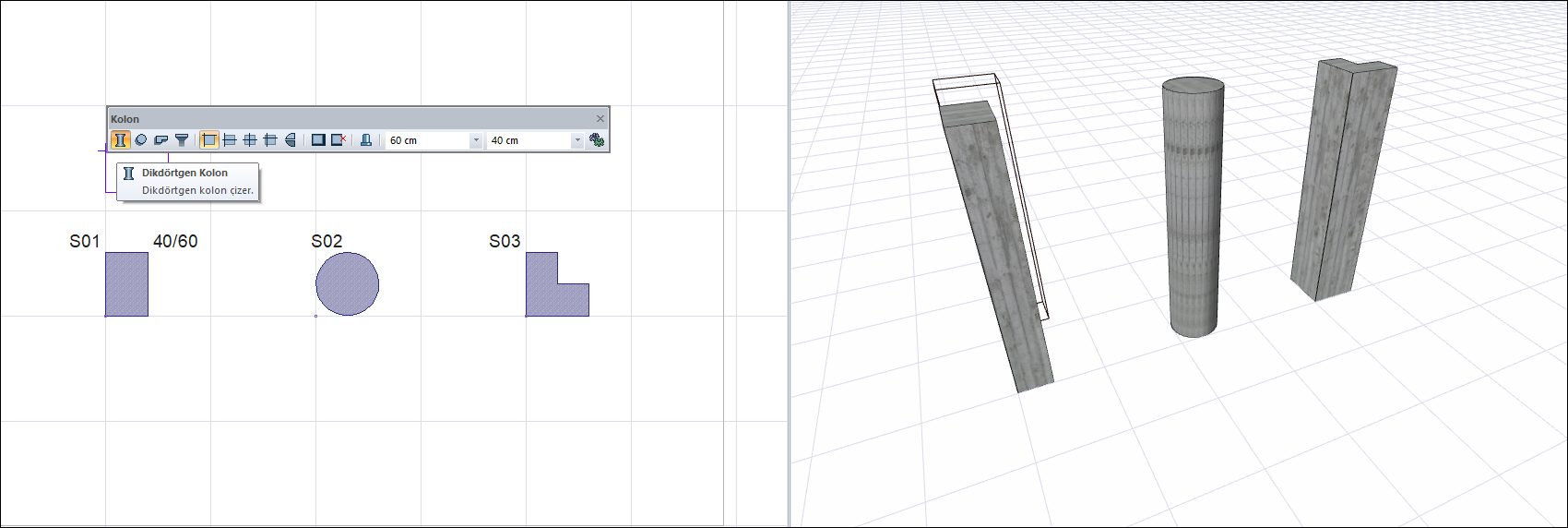 |
Kolon toolbarından kaçıklık tipinin seçilmesi - aşağıdan yukarıya; köşeye yanaşık, kenara ortadan yanaşık, ortalanmış, varsayılan kaçıklıklı 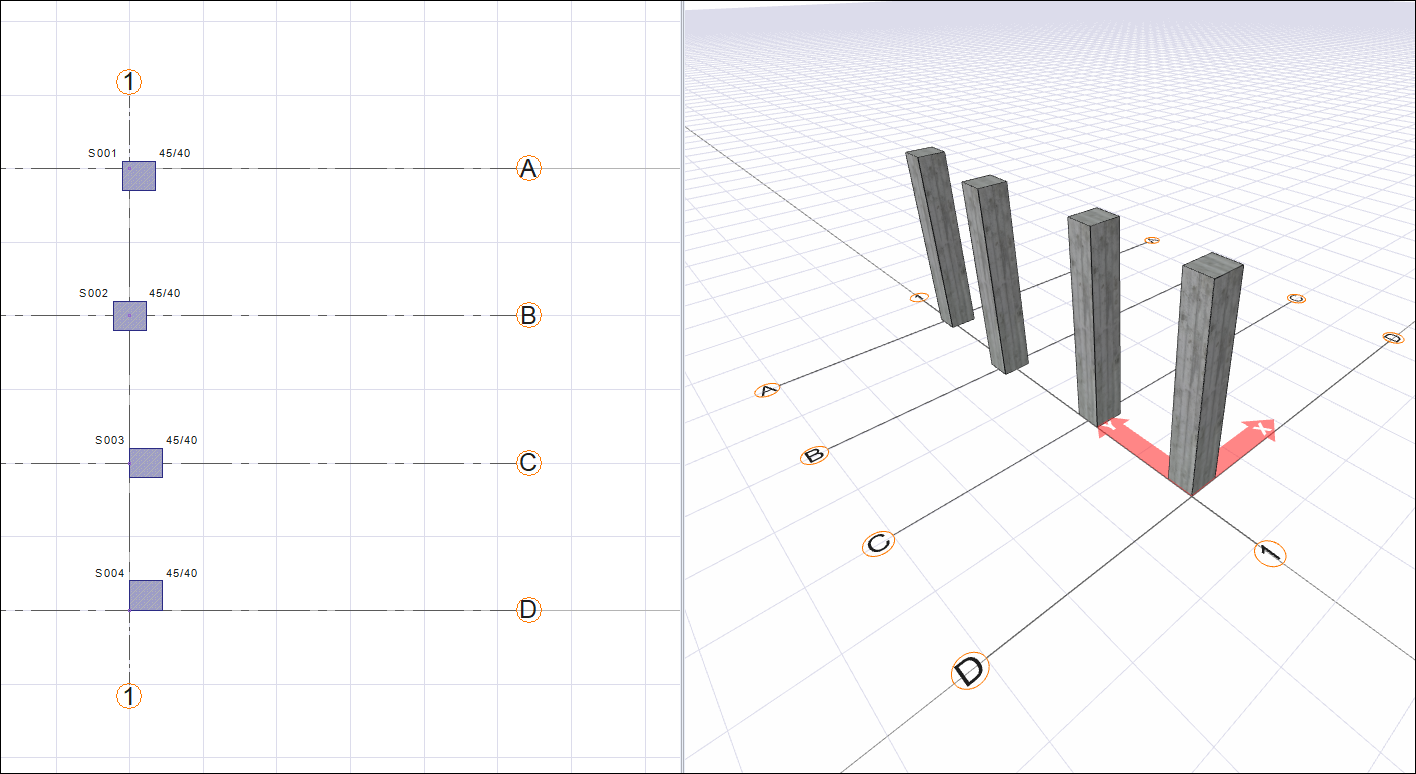 |
Farenin sol tuşu tıklanarak kolon öngörüntüsünün sabitlenmesi 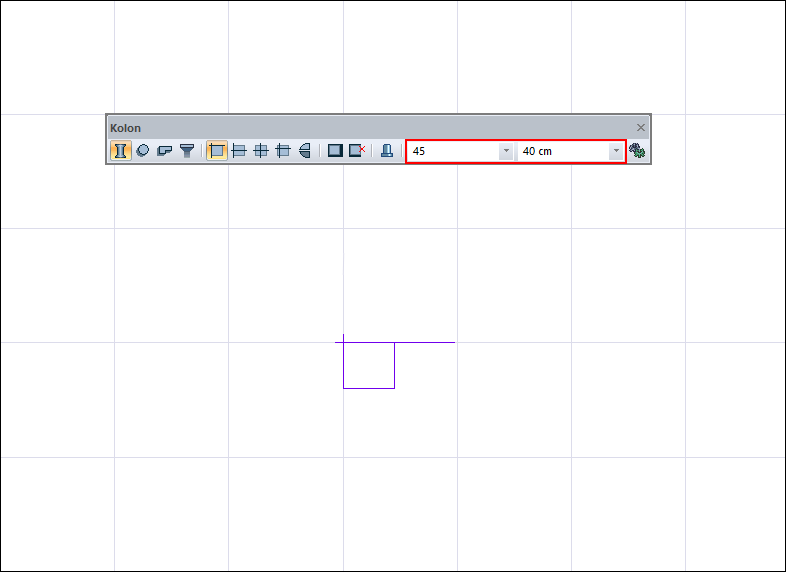 |
Kolon boyutlarının değiştirilmesi 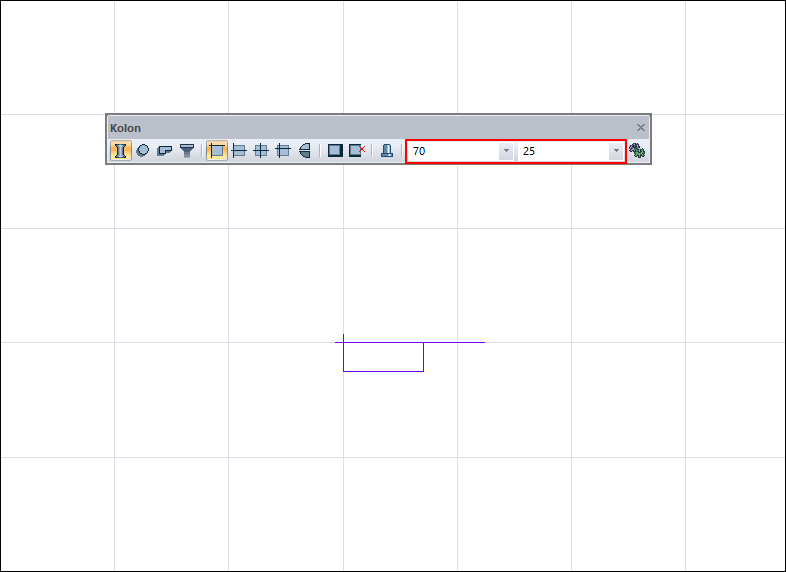 |
Fare hareket ettirilerek kolonun döndürülmesi 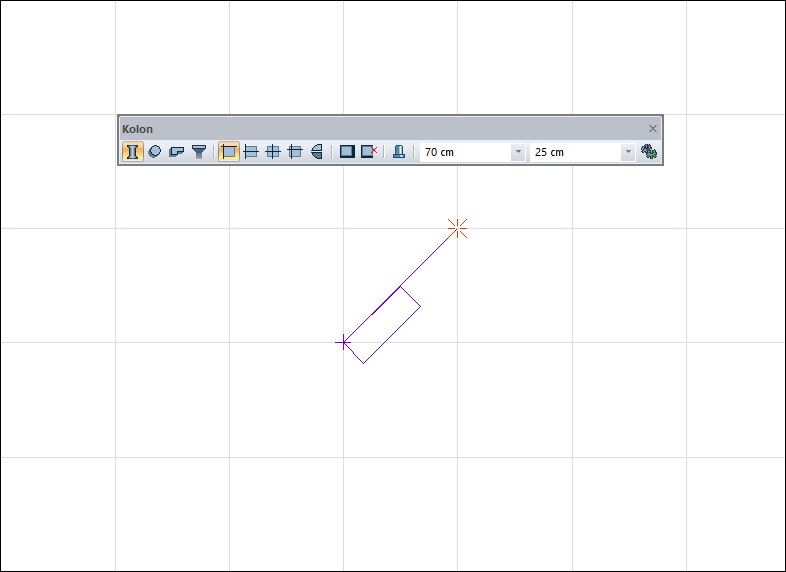 |
Boşluk tuşuna basılarak kolonun simetrisinin alınması 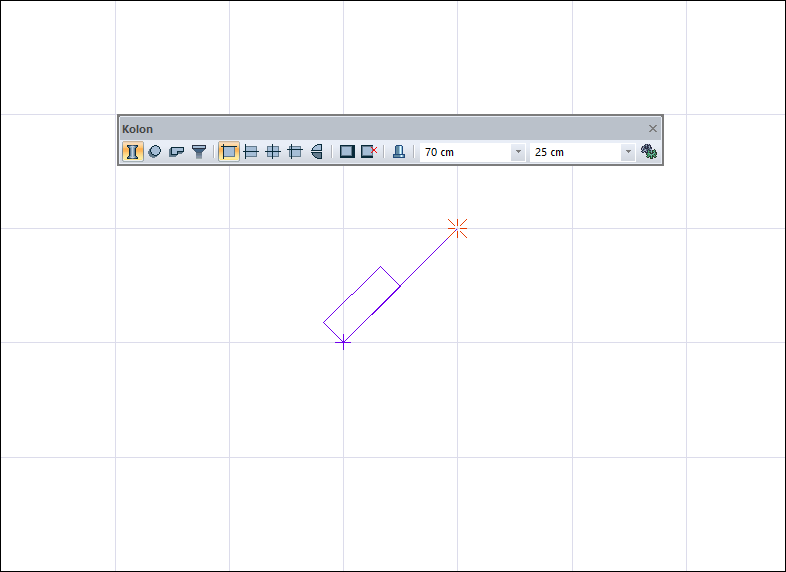 |
Shift tuşuna basılarak kolonunuzu yalnız 0 ya da 90 derece açılarda çizilmesi 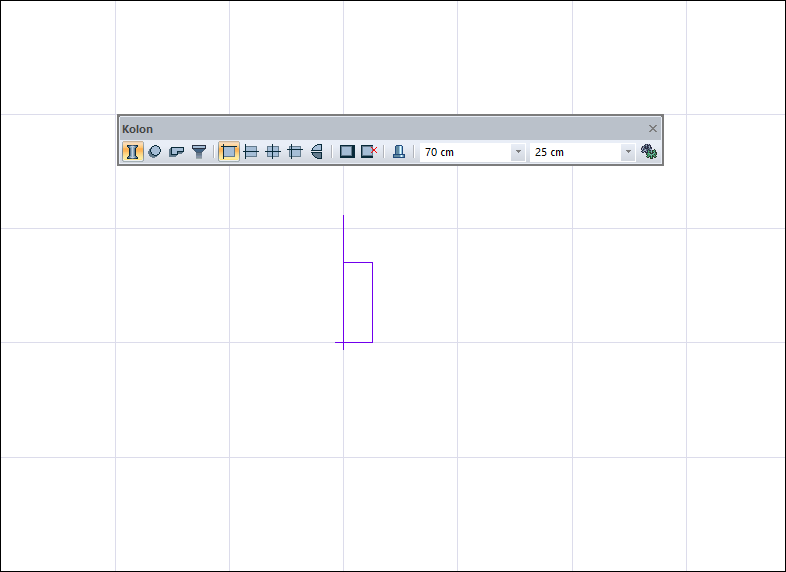 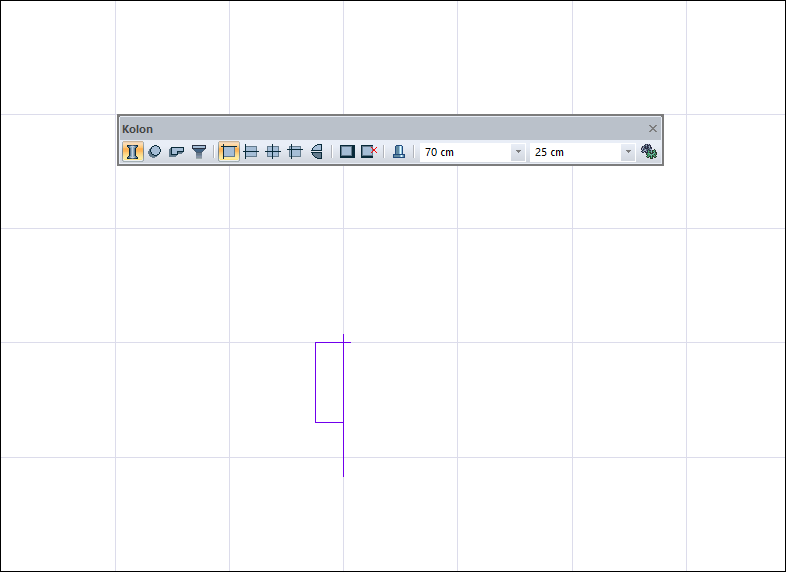 |
Farenin sol tuşu tıklanarak kolonun oluşturulması 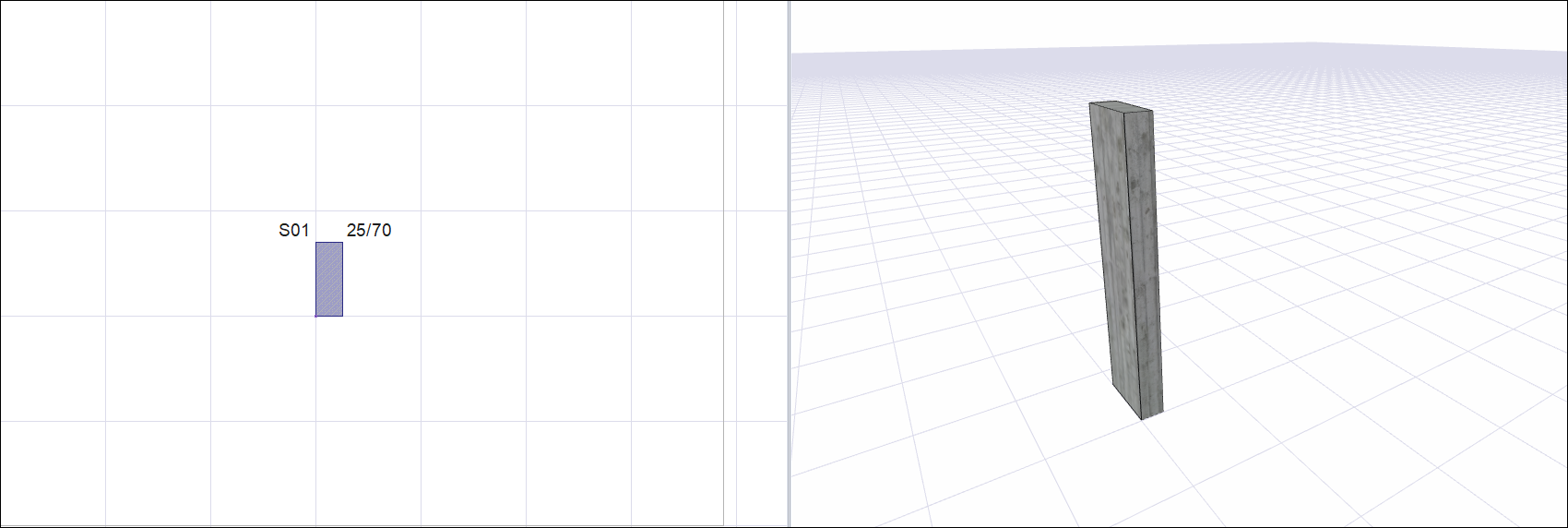 |
Sonraki Konu
